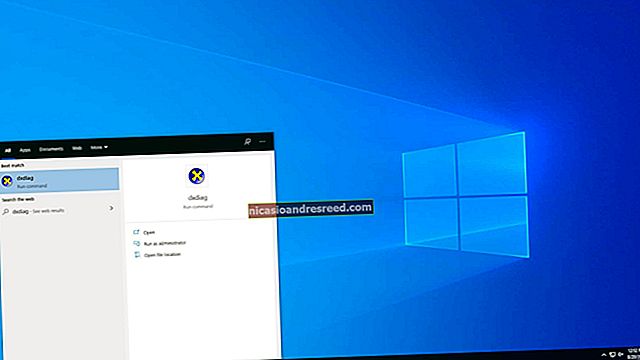Android లో ఫాంట్లను ఎలా మార్చాలి

మీ ఫాంట్ శైలితో సహా మీ పరికరం యొక్క రూపాన్ని అనుకూలీకరించడానికి Android చాలా ఎంపికలను అందిస్తుంది. మీరు మీ Android ఫాంట్ను మార్చాలనుకుంటే, దీన్ని చేయడానికి మీరు అంతర్నిర్మిత సెట్టింగ్లను ఉపయోగించవచ్చు లేదా అనుకూల లాంచర్ని ఉపయోగించవచ్చు.
Android యొక్క విచ్ఛిన్న స్వభావం కారణంగా, విభిన్న Android తయారీదారులు మరియు సంస్కరణల్లో మీ ఫాంట్లను మార్చడం మారుతూ ఉంటుంది. ఆండ్రాయిడ్ 9 పై నడుస్తున్న శామ్సంగ్ పరికరంలో పని చేయడం క్రింది దశలు నిర్ధారించబడ్డాయి.
అంతర్నిర్మిత ఫాంట్ సెట్టింగులను మార్చడం
మీ ఫాంట్ శైలిని మార్చడానికి కొన్ని Android పరికరాలు మరియు సంస్కరణలు అంతర్నిర్మిత సెట్టింగ్లను కలిగి ఉంటాయి. మీ ఫోన్ లేదా టాబ్లెట్లో ఈ ఎంపికలు లేకపోతే, మీ పరికరాన్ని పాతుకుపోకుండా మీరు ఫాంట్ శైలిని మార్చలేరు, ఇది మేము సిఫార్సు చేసేది కాదు.
మీ ఫాంట్ సెట్టింగులను మార్చడానికి మీకు అవకాశం ఉంటే, నోటిఫికేషన్ల నీడను స్వైప్ చేసి, కుడి ఎగువ గేర్ చిహ్నాన్ని నొక్కడం ద్వారా మీ Android పరికరంలోని “సెట్టింగులు” మెనూకు వెళ్ళండి. మీరు అనువర్తన డ్రాయర్ నుండి మీ “సెట్టింగులు” మెనుని కూడా యాక్సెస్ చేయవచ్చు.

“సెట్టింగులు” మెనులో, క్రిందికి స్క్రోల్ చేసి “డిస్ప్లే” ఎంపికను నొక్కండి.

మీ Android పరికరాన్ని బట్టి “ప్రదర్శన” మెను మారవచ్చు. మీరు శామ్సంగ్ పరికర యజమాని అయితే “ఫాంట్ సైజు మరియు శైలి” నొక్కండి. ఇది “ఫాంట్” లేదా ఇతర ఫోన్లు మరియు టాబ్లెట్లలో మరొక వైవిధ్యంగా కనిపిస్తుంది.

“ఫాంట్ సైజు మరియు స్టైల్” మెనులో, “ఫాంట్ స్టైల్” బటన్ నొక్కండి.

మీరు ఎంచుకోవడానికి ముందుగా ఇన్స్టాల్ చేసిన ఫాంట్ శైలుల జాబితా మీకు అందుబాటులో ఉంటుంది. “డిఫాల్ట్” అంటే, పేరు సూచించినట్లుగా, మీ పరికరంలో ఉపయోగించే డిఫాల్ట్ ఫాంట్.
దీనికి మారడానికి అందుబాటులో ఉన్న ఇతర ఫాంట్లలో ఒకదానిపై నొక్కండి. మార్పు స్వయంచాలకంగా జరగాలి.

శామ్సంగ్ గెలాక్సీ పరికర యజమానులు శామ్సంగ్ గెలాక్సీ స్టోర్ ఉపయోగించి ఇతర ఫాంట్లను వ్యవస్థాపించగలుగుతారు. ముందే ఇన్స్టాల్ చేసిన ఫాంట్ల జాబితా క్రింద, శామ్సంగ్ గెలాక్సీ స్టోర్ను లోడ్ చేయడానికి “ఫాంట్లను డౌన్లోడ్ చేయి” నొక్కండి. అక్కడ నుండి, దాని ప్రక్కన ఉన్న డౌన్లోడ్ బటన్ను నొక్కడం ద్వారా అందుబాటులో ఉన్న ఫాంట్ ఎంపికలలో ఒకదాన్ని డౌన్లోడ్ చేయండి.

మీ క్రొత్త ఫాంట్ శైలిని ఇన్స్టాల్ చేసిన తర్వాత, “ఫాంట్ స్టైల్” మెనుకు తిరిగి వెళ్లి, మారడానికి దానిపై నొక్కండి.
కస్టమ్ లాంచర్ని ఉపయోగించడం
మీ Android పరికరంలో మీ ఫాంట్ శైలిని మార్చడానికి మీకు ఎంపిక లేకపోతే, మీరు బదులుగా అనుకూల లాంచర్ని ఉపయోగించవచ్చు. మీరు ఉపయోగించడానికి ఎంచుకోగల రెండు ప్రసిద్ధ లాంచర్లు నోవా లాంచర్ మరియు యాక్షన్ లాంచర్.
ఈ రెండు లాంచర్లు మీ కోసం అనుకూల ఫాంట్లను ప్రదర్శిస్తాయి, అయితే ఇవి లాంచర్లోనే ప్రదర్శించబడతాయి. అంటే మీ Android సెట్టింగ్లలో మరియు ఇతర అనువర్తనాల్లో మీరు చూసే ఫాంట్ Android డిఫాల్ట్గా ఉంటుంది.
సంబంధించినది:థీమ్లు మరియు లాంచర్లతో మీ Android ఫోన్ను వ్యక్తిగతీకరించడం ఎలా
నోవా లాంచర్లో ఫాంట్లను మార్చడం
50 మిలియన్లకు పైగా డౌన్లోడ్లతో, నోవా లాంచర్ ఎక్కువగా ఉపయోగించే కస్టమ్ ఆండ్రాయిడ్ లాంచర్లలో ఒకటి. మీరు దీన్ని ఇన్స్టాల్ చేసి ఉంటే, హోమ్ స్క్రీన్లో, అనువర్తన డ్రాయర్లో మరియు ఏదైనా అనువర్తన ఫోల్డర్ల కోసం అనువర్తన చిహ్నాల కోసం ఉపయోగించబడే ఫాంట్ శైలిని మీరు అనుకూలీకరించవచ్చు.
ప్రారంభించడానికి, నోవా లాంచర్ అనువర్తన డ్రాయర్ను ప్రాప్యత చేయడానికి మీ హోమ్ స్క్రీన్ నుండి పైకి స్వైప్ చేయండి. ఆపై “నోవా సెట్టింగులు” అనువర్తనాన్ని నొక్కండి.

మీరు మీ హోమ్ స్క్రీన్లో చిహ్నాలతో ఉపయోగించబడుతున్న ఫాంట్ను మార్చాలనుకుంటే, హోమ్ స్క్రీన్> ఐకాన్ లేఅవుట్ నొక్కండి.
యాప్ డ్రాయర్> ఐకాన్ లేఅవుట్ నొక్కడం ద్వారా యాప్ డ్రాయర్ ఫాంట్లను మార్చవచ్చు. ఫోల్డర్లు> ఐకాన్ లేఅవుట్ను నొక్కడం ద్వారా అనువర్తన ఫోల్డర్ల కోసం అదే విధానాన్ని అనుసరించండి.

ఈ మూడు ఎంపికలలో “ఐకాన్ లేఅవుట్” మెను కొద్దిగా భిన్నంగా ఉంటుంది, కానీ ఫాంట్ స్టైల్ విభాగం అదే విధంగా ఉంటుంది.
“లేబుల్” ఎంపిక క్రింద, మీరు “ఫాంట్” సెట్టింగ్ని చూస్తారు. సాధారణ, మధ్యస్థ, ఘనీకృత మరియు కాంతి అనే నాలుగు ఎంపికలలో ఒకదాన్ని ఎంచుకోవడానికి దీనిపై నొక్కండి.

మీరు మీ ఎంపిక చేసిన తర్వాత, ఫాంట్ శైలి మారిందని నిర్ధారించడానికి వెనుక బటన్ను నొక్కండి మరియు మీ అనువర్తన డ్రాయర్ లేదా హోమ్ స్క్రీన్లోని చిహ్నాలను తనిఖీ చేయండి.
యాక్షన్ లాంచర్లో ఫాంట్లను మార్చడం
మీరు యాక్షన్ లాంచర్ని ఉపయోగిస్తుంటే మరియు మీ అనువర్తన డ్రాయర్ మరియు హోమ్ స్క్రీన్లో ఉపయోగించిన ఫాంట్ శైలిని అనుకూలీకరించాలనుకుంటే, మీ లాంచర్ అనువర్తన డ్రాయర్ను నమోదు చేయడానికి పైకి స్వైప్ చేసి, ఆపై “చర్య సెట్టింగ్లు” అనువర్తనాన్ని నొక్కండి.

యాక్షన్ లాంచర్ సెట్టింగుల మెనులో, “స్వరూపం” ఎంపికను నొక్కండి.

“స్వరూపం” మెనులో క్రిందికి స్క్రోల్ చేసి, ఆపై “ఫాంట్” నొక్కండి.

“ఫాంట్” మెనులో అందుబాటులో ఉన్న కస్టమ్ యాక్షన్ లాంచర్ ఫాంట్లలో ఒకదాన్ని ఎంచుకోండి. మీ ఎంపికను నిర్ధారించడానికి ఎంపికలలో ఒకదానిపై నొక్కండి, ఆపై మీ అనువర్తన డ్రాయర్కు తిరిగి రావడానికి వెనుక బటన్ను ఎంచుకోండి.

మీరు ఎంచుకున్న ఫాంట్ ఎంపికకు సరిపోయేలా అనువర్తన డ్రాయర్లో మరియు మీ హోమ్ స్క్రీన్లో ఉపయోగించబడే ఫాంట్ మారుతుంది.
ఇతర మూడవ పార్టీ ఫాంట్ శైలి అనువర్తనాలు
గూగుల్ ప్లే స్టోర్లో అనేక ఫాంట్ స్టైల్ యాప్స్ అందుబాటులో ఉన్నాయి. మీ పరికరం ఉపయోగించే డిఫాల్ట్ ఫాంట్ శైలిలో ఎక్కువ మార్పులు చేయలేనందున ఈ అనువర్తనాలు సాధారణంగా సిఫార్సు చేయబడవు.
స్టైలిష్ టెక్స్ట్ వంటి కొన్ని, మీరు వేరే ఫాంట్ను ఉపయోగిస్తున్నారనే అభిప్రాయాన్ని ఇచ్చే వాట్సాప్ వంటి మెసేజింగ్ అనువర్తనాల్లో “స్టైలిష్ టెక్స్ట్” రాయడానికి మిమ్మల్ని అనుమతిస్తుంది. ఈ అనువర్తనాలు మీ ఫాంట్ శైలిలో వాస్తవంగా మార్పులు చేయకుండా శైలీకృత వచనాన్ని ప్రదర్శించడానికి అనుకూల చిహ్నాలను ఉపయోగిస్తాయి.
స్టైలిష్ ఫాంట్ల వంటి ఇతర అనువర్తనాలు, శామ్సంగ్ గెలాక్సీ స్టోర్ ఉపయోగించి ఫాంట్లను ఇన్స్టాల్ చేయడానికి వినియోగదారులను అనుమతించే అదే విధానాన్ని ఉపయోగిస్తాయి. మీకు శామ్సంగ్ పరికరం ఉంటే, బదులుగా పైన పేర్కొన్న అంతర్నిర్మిత “ఫాంట్లను డౌన్లోడ్ చేయి” పద్ధతిని ఉపయోగించమని సిఫార్సు చేయబడింది.